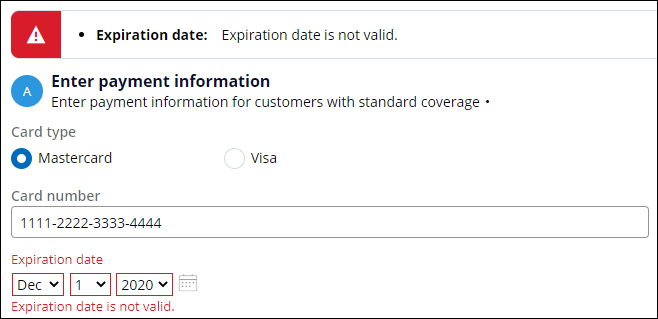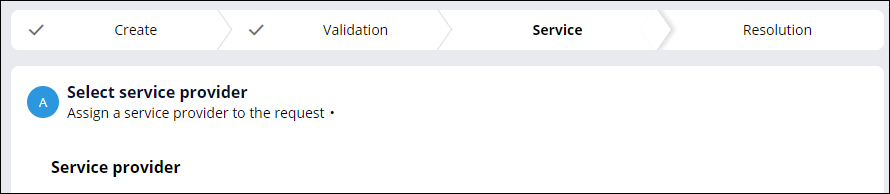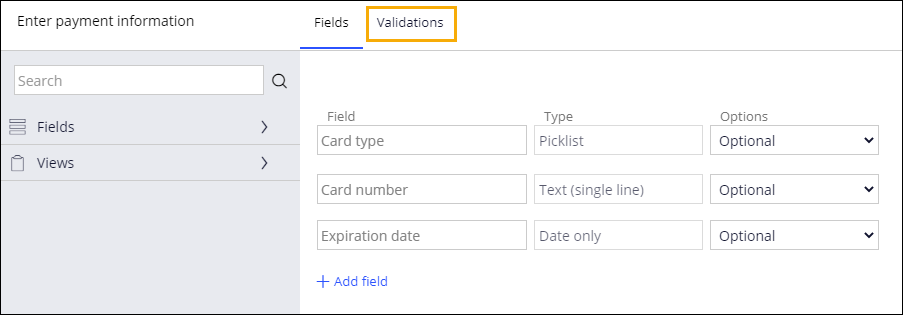
Daten anhand von Business-Logik validieren
Archived
1 Aufgabe
10 Min.
Szenario
Kunden mit einer Standarddeckung nutzen eine Kreditkarte, um die von einem Dienstleister erbrachten Leistungen zu bezahlen. Damit Kreditkartentransaktionen korrekt verarbeitet werden, haben die Beteiligten vorgegeben, dass das Ablaufdatum in der Zukunft liegen muss. Abgelaufene Karten werden zurückgewiesen, und der Prozess kann erst fortgesetzt werden, wenn der Benutzer ein gültiges Ablaufdatum angibt.
In der folgenden Tabelle finden Sie die Anmeldedaten, die Sie zur Durchführung der Challenge benötigen.
| Rolle | Benutzername | Passwort |
|---|---|---|
| Application Developer | author@gogoroad | pega123! |
Hinweis: Ihre Übungsumgebung unterstützt möglicherweise den Abschluss mehrerer Challenges. Es kann daher vorkommen, dass die im Challenge-Walkthrough gezeigte Konfiguration nicht genau mit Ihrer Umgebung übereinstimmt.
Challenge-Schritte
Genaue Übungsschritte
1 Ansicht konfigurieren, um zu überprüfen, ob das Ablaufdatum in der Zukunft liegt
- Klicken Sie im Navigationspanel von App Studio auf Case types > Assistance Request, um den Case-Typ „Assistance request“ zu öffnen.
- Klicken Sie auf den Step Enter payment information.
- Klicken Sie rechts im Kontexteigenschafts-Panel auf .
- Klicken Sie in der Ansicht Enter payment information auf den Tab Validations, um dem Step eine Validierungsbedingung hinzuzufügen.
- Klicken Sie im Abschnitt Validate fields based on these conditions auf , um die Eingabefelder für die Bedingung anzuzeigen.
- Geben Sie im Feld Message die Meldung Expiration date is not valid. ein. Sie wird angezeigt wird, wenn der Benutzer ein ungültiges Ablaufdatum angibt.
- Wählen Sie in der Liste Select den Eintrag PaymentInformation > Expiration date aus.
- Wählen Sie in der Liste Comparator die Option is before aus.
- Klicken Sie rechts auf das Icon, um das Dialogfenster Select values zu öffnen. Hier können Sie weitere Optionen der Bedingung definieren.
-
Wählen Sie im Dialogfenster Select values in der Liste Type die Option Time period aus, um die Felder wie in der folgenden Abbildung anzupassen.
- Klicken Sie im Dialogfeld Select values auf .
- Klicken Sie in der Ansicht Enter payment information auf .
Arbeit überprüfen
- Klicken Sie im Case „Assistance request“ auf .
- Fahren Sie mit dem Case bis zum Step „Enter payment information“ fort.
- Geben Sie im Feld Expiration date ein Datum ein, das in der Vergangenheit liegt.
- Klicken Sie im Formular Enter payment information auf , um zu versuchen, mit dem Case fortzufahren.
- Überprüfen Sie, ob die Anwendung das Fortsetzen des Case-Typs verhindert und den Fehler Expiration date is not valid meldet.
Hinweis: Möglicherweise wird anstatt der Fehlermeldung die Fehlermeldungs-ID angezeigt.
- Geben Sie im Feld Payment information Expiration date ein Datum ein, das in der Zukunft liegt.
- Klicken Sie auf und kontrollieren Sie, ob der Case zur nächsten Stage vorangebracht wird.